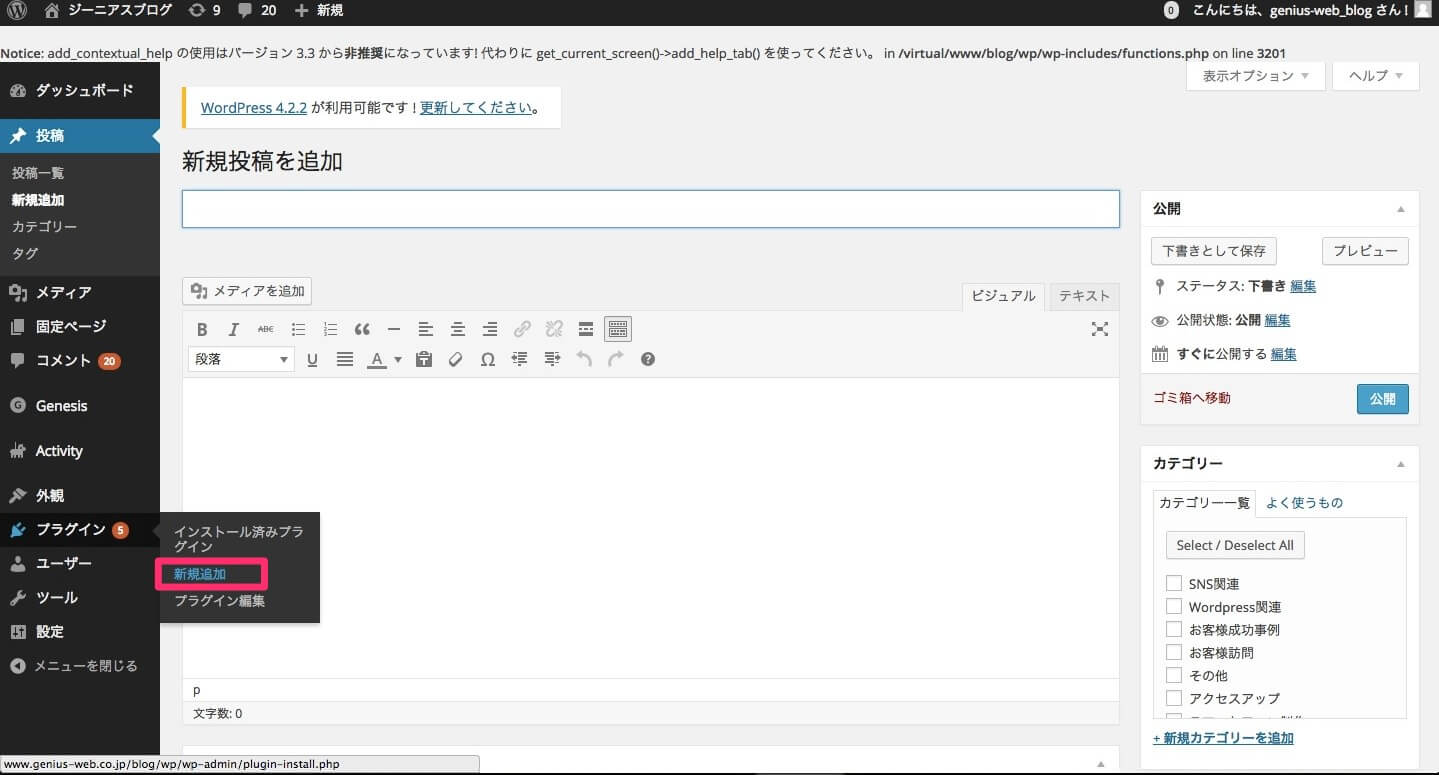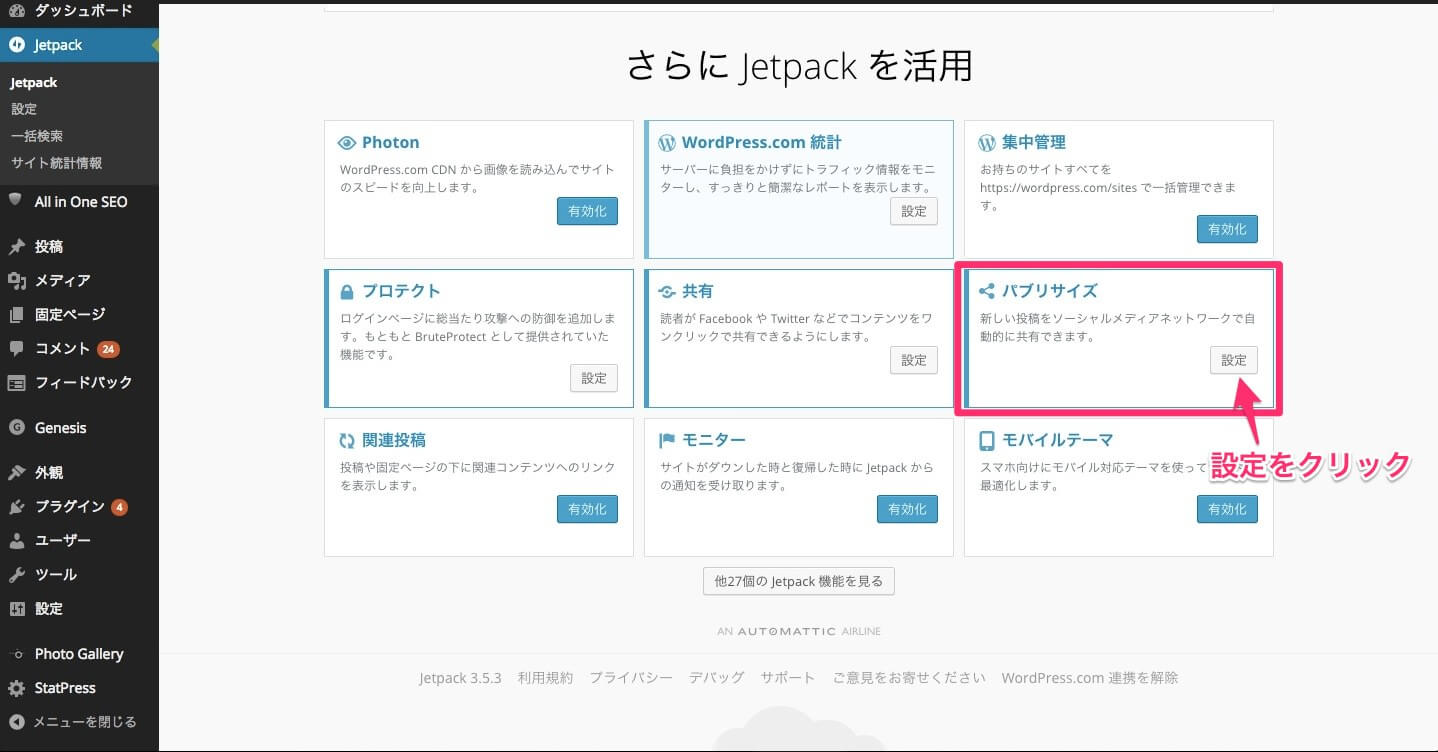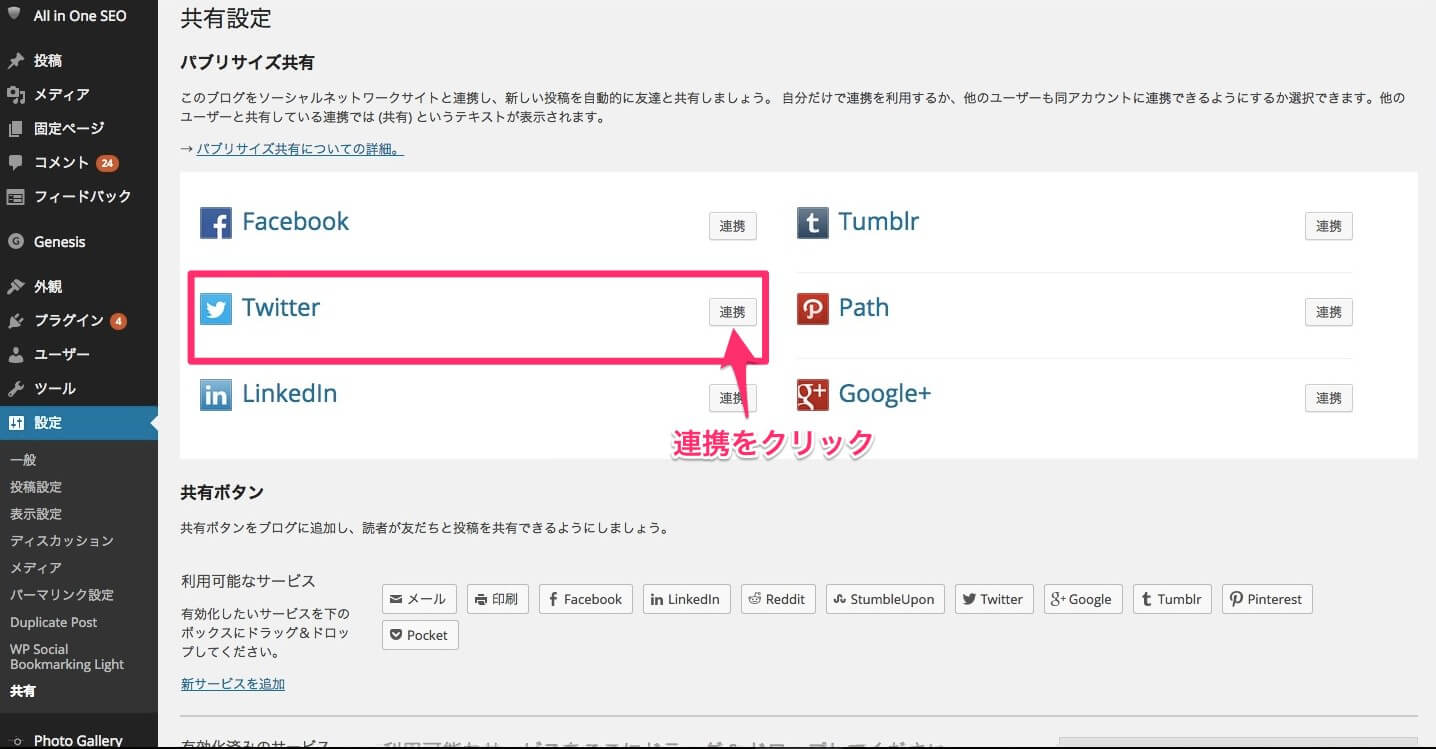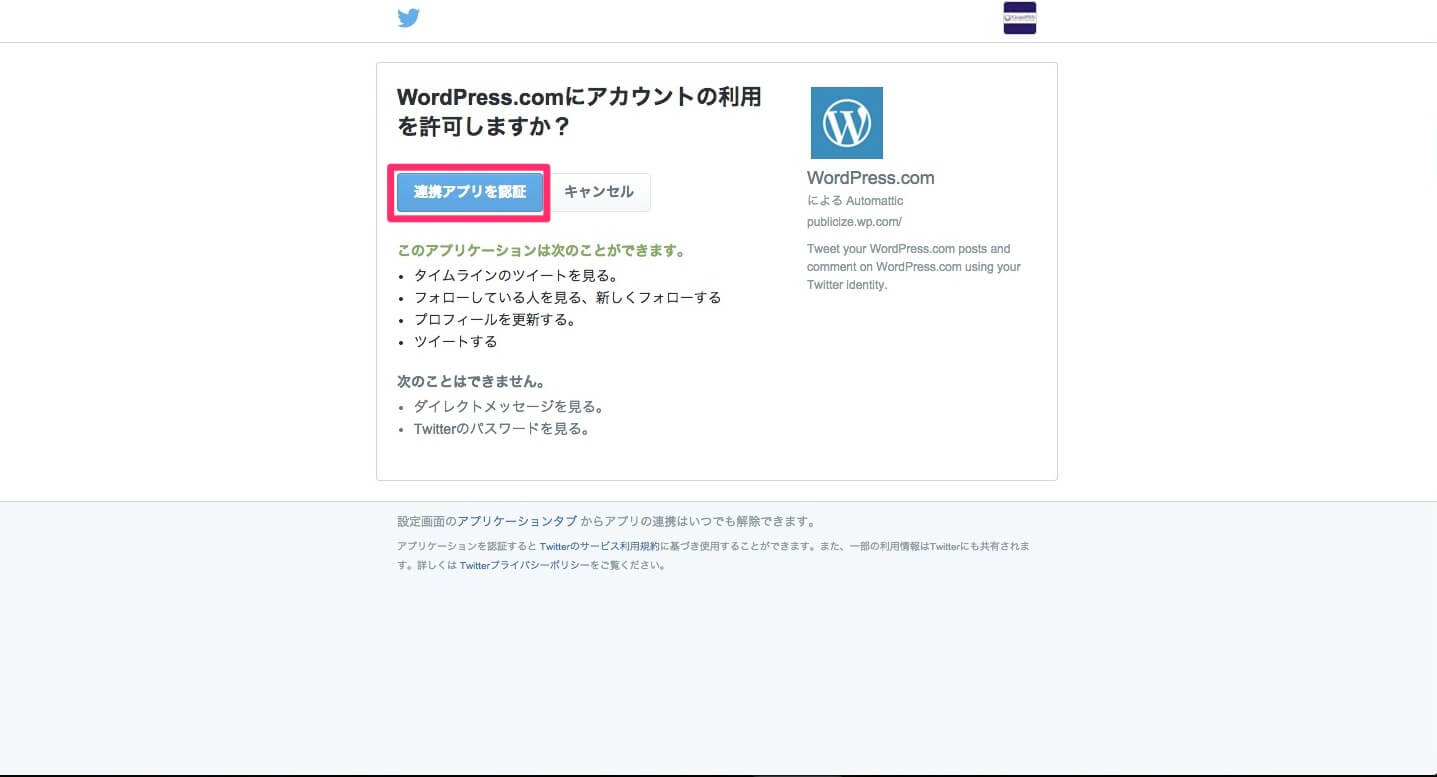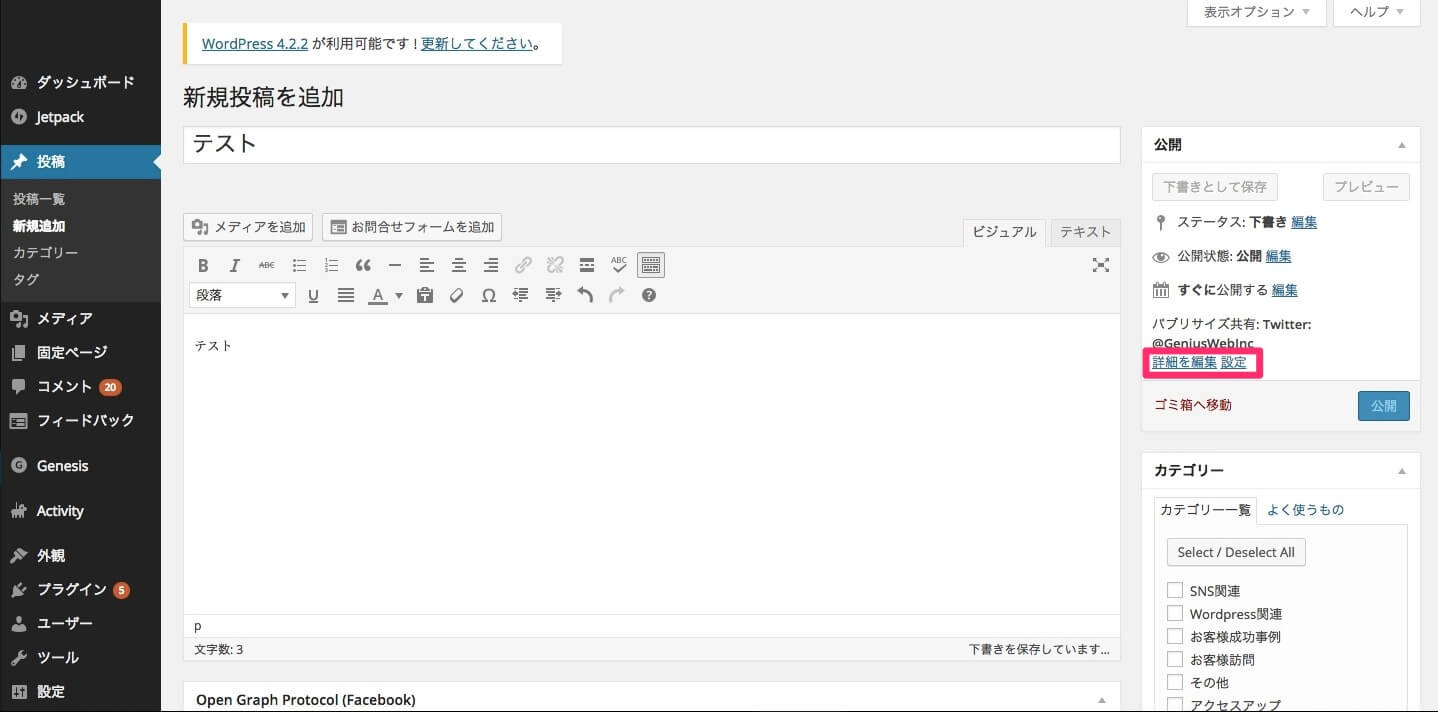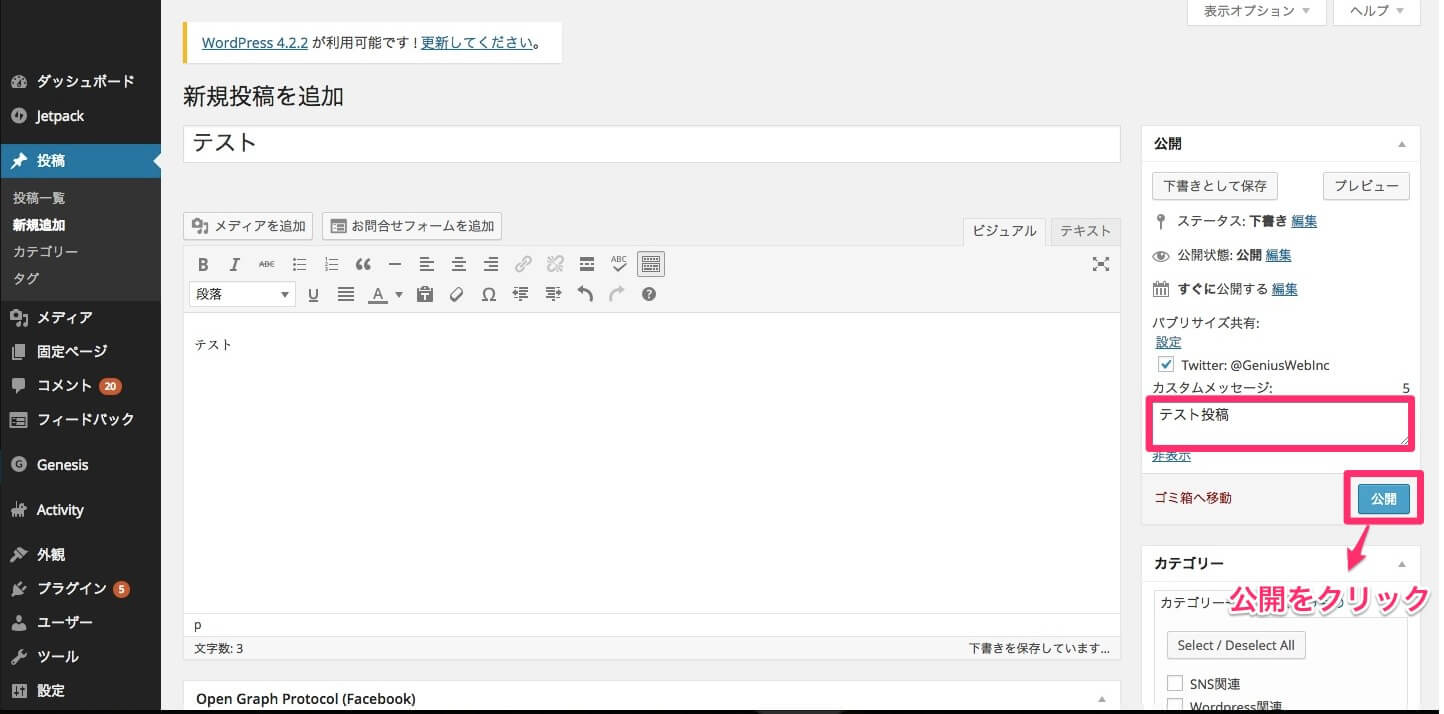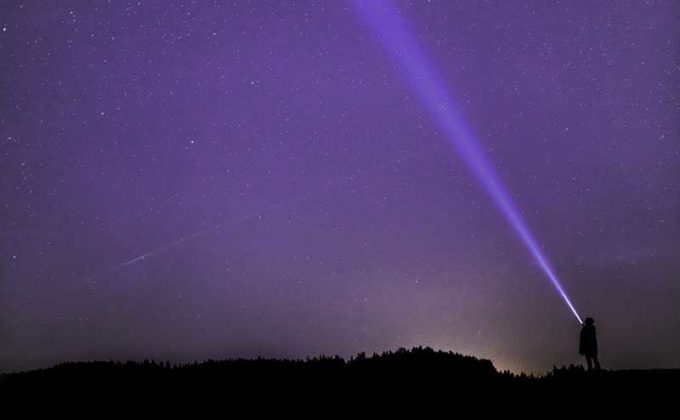先日友人のバンドのアーティスト写真を撮影してきました。
なかなかうまく撮れず、かなりシュールな仕上がりになりました。
ポートレートって本当に難しいですね・・・。
どうも、佐谷です。
さて、先日お客さまから「WordPressで記事を投稿した時に、Twitterに自動で投稿できないの?」という相談を受けました。
このブログは手動で各SNSに投稿をしているのですが、確かに通常の更新の場合、自動で投稿してくれる方が便利ですよね。
そこで、調べたところ「Jetpack」という便利なプラグインがありましたので、ご紹介します!
まずは「Jetpack」をインストール
1.左メニューの「プラグイン」から「新規追加」をクリックして、「今すぐインストール」をクリックします。
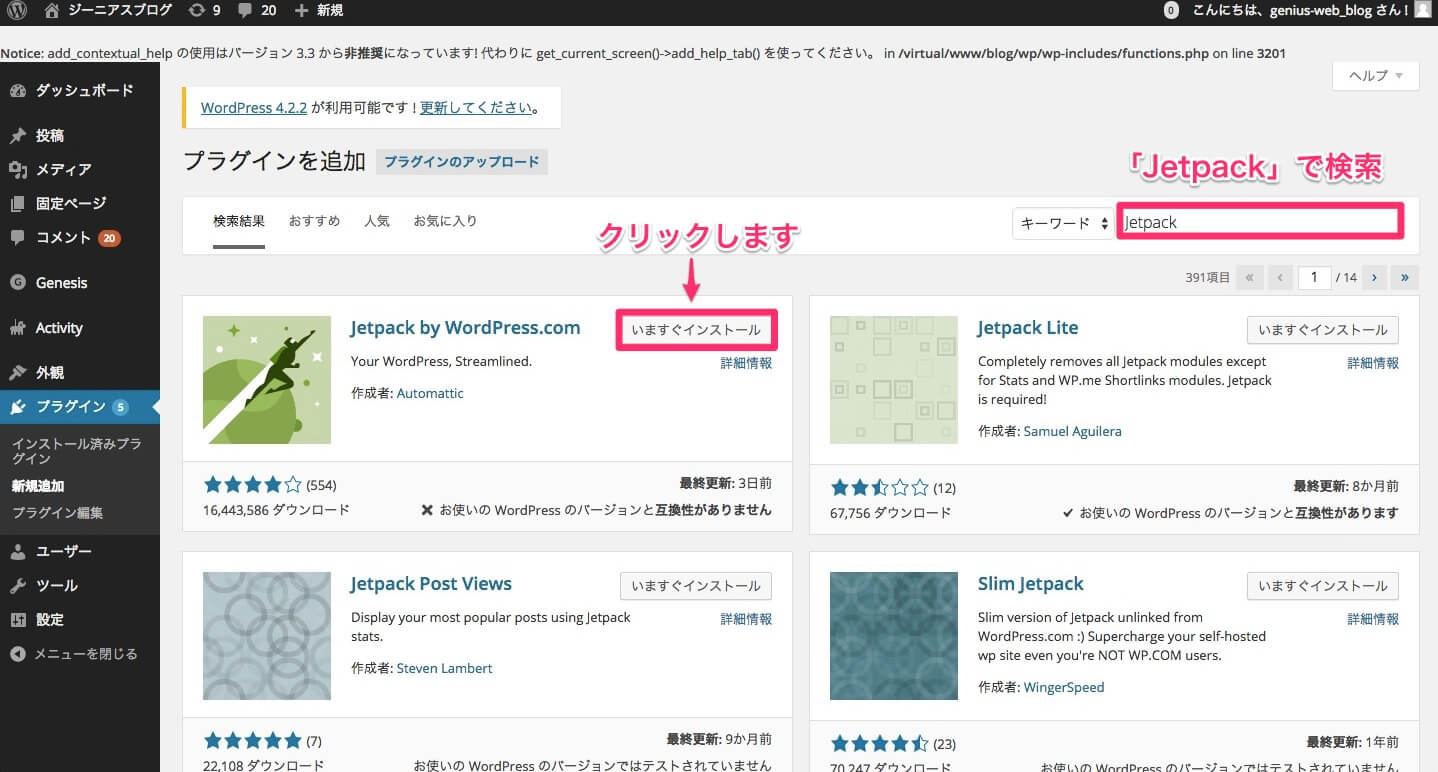
2.インストールができたら「プラグインを有効化」をクリックして有効化します。
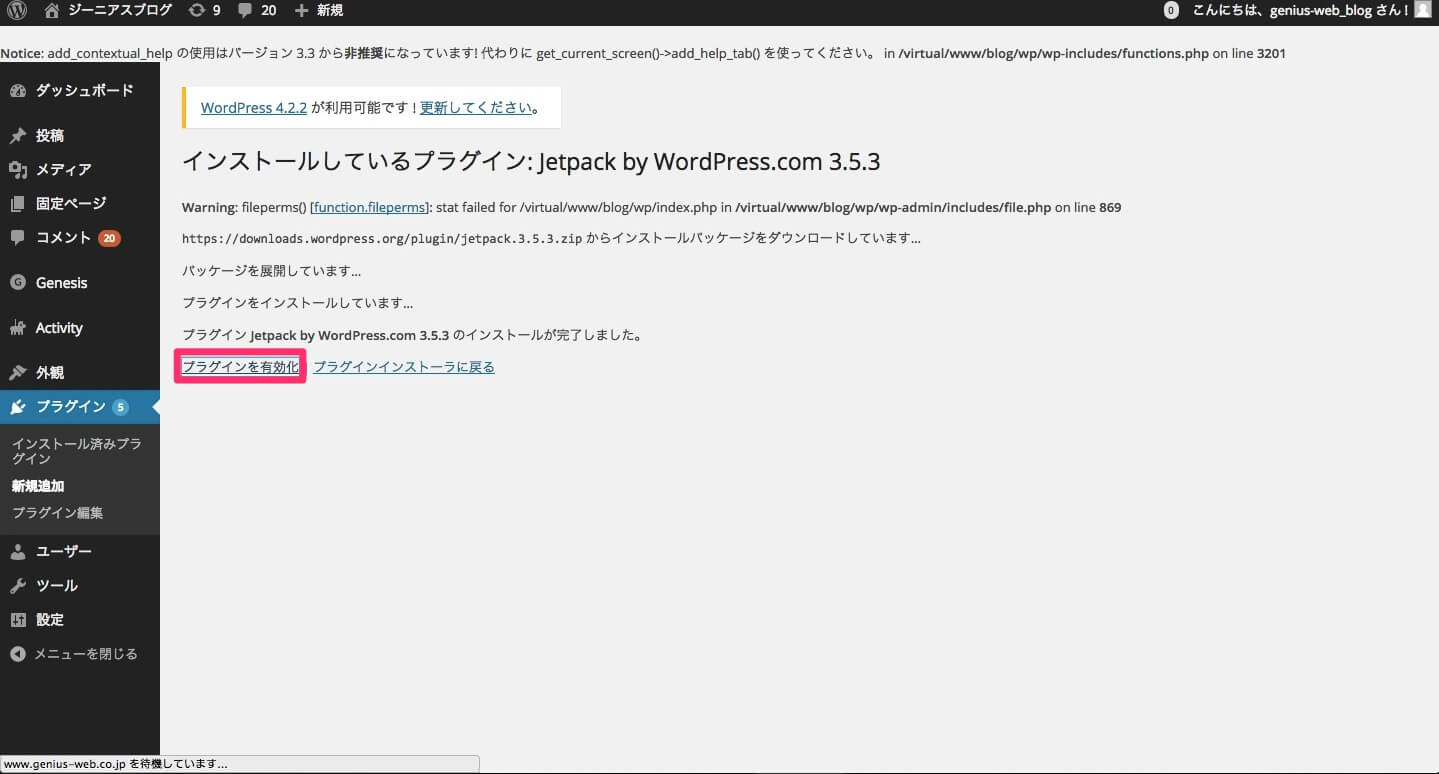
3.プラグインを有効化すると、管理画面に緑色の背景の「WordPress.comと連携」をクリックします。
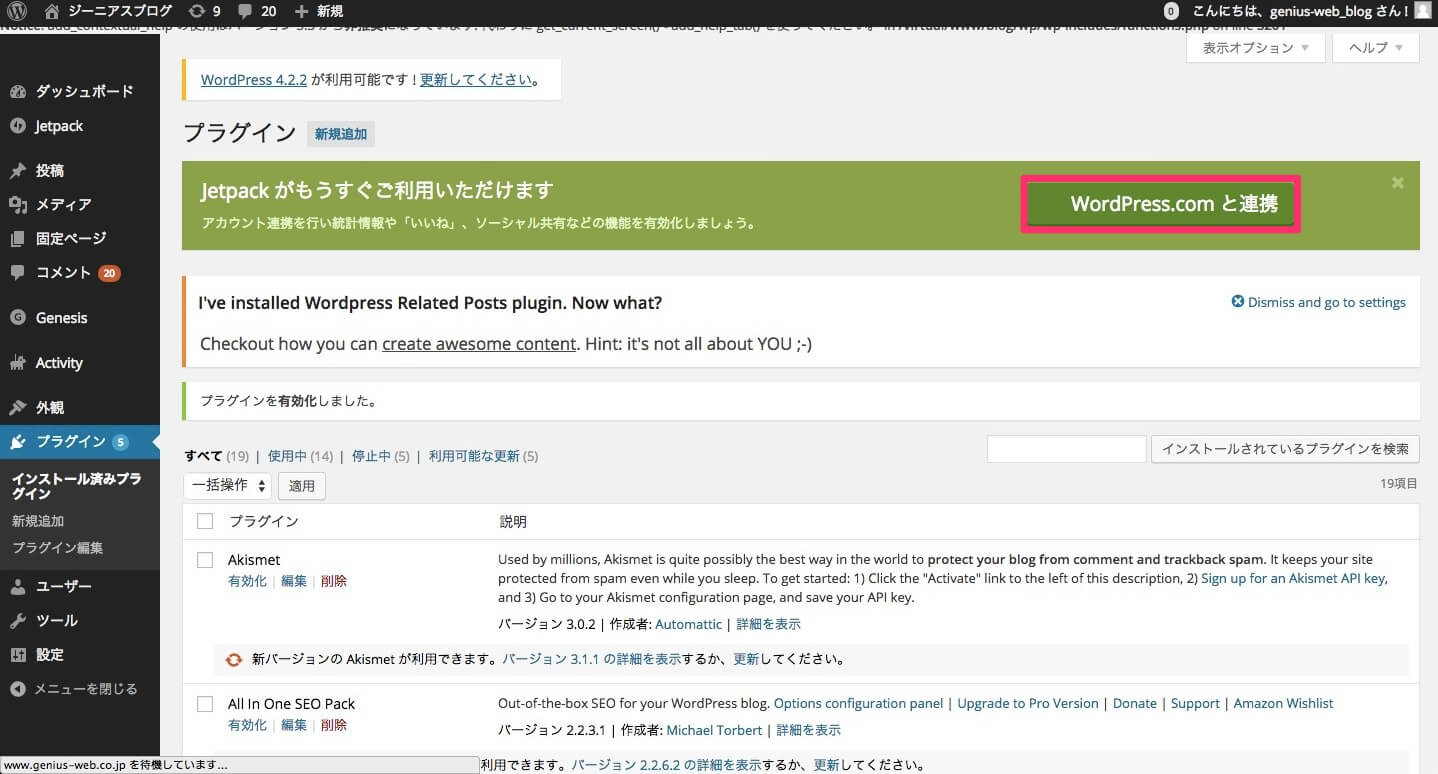
4.「WordPress.comと連携」からユーザー名とパスワードを入力して、Jetpackと連携を行います。
※アカウントを持っていない場合は、以下のサイトから登録を行ってください。
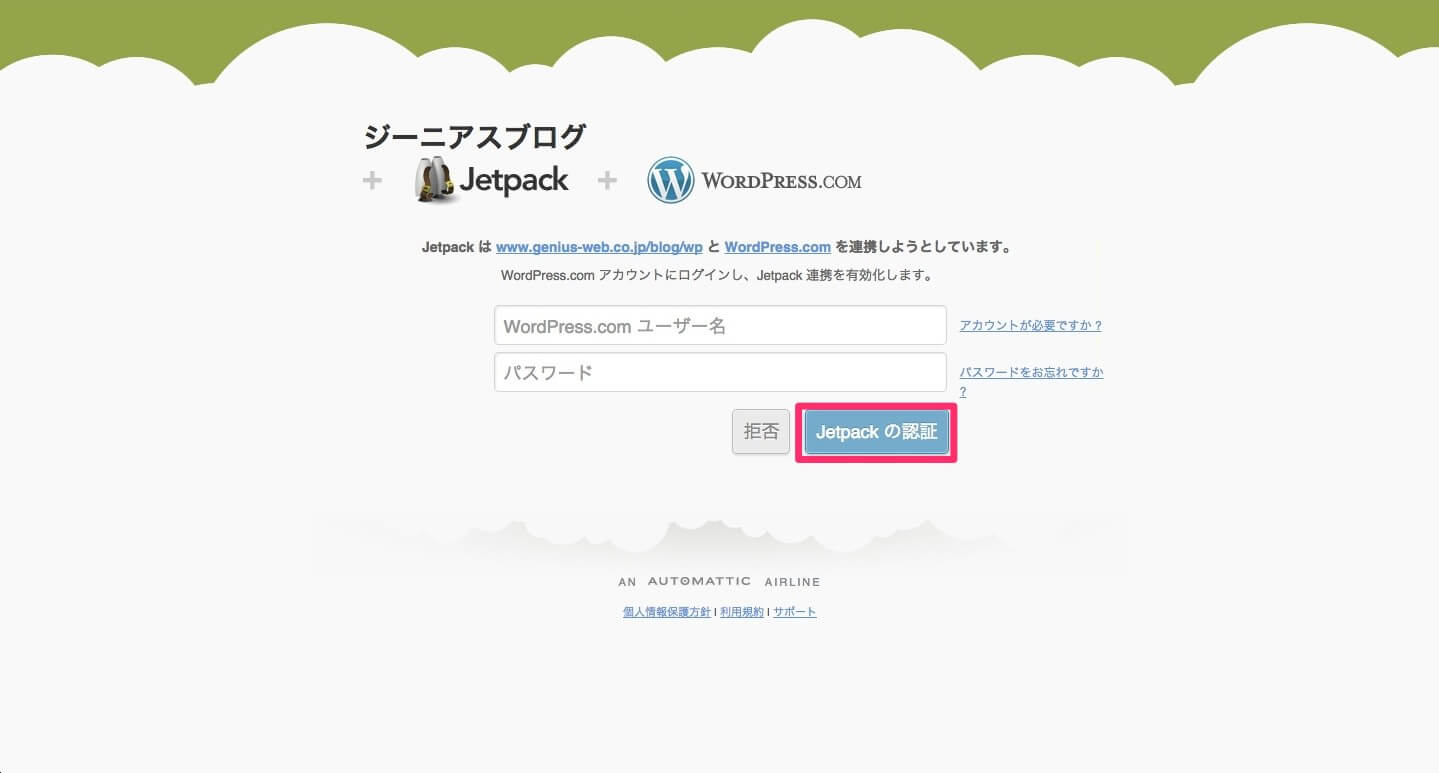
Jetpackを利用したSNSとの連携
1.左メニュー「Jetpack」から「パブリサイズ」の「設定」をクリックします。
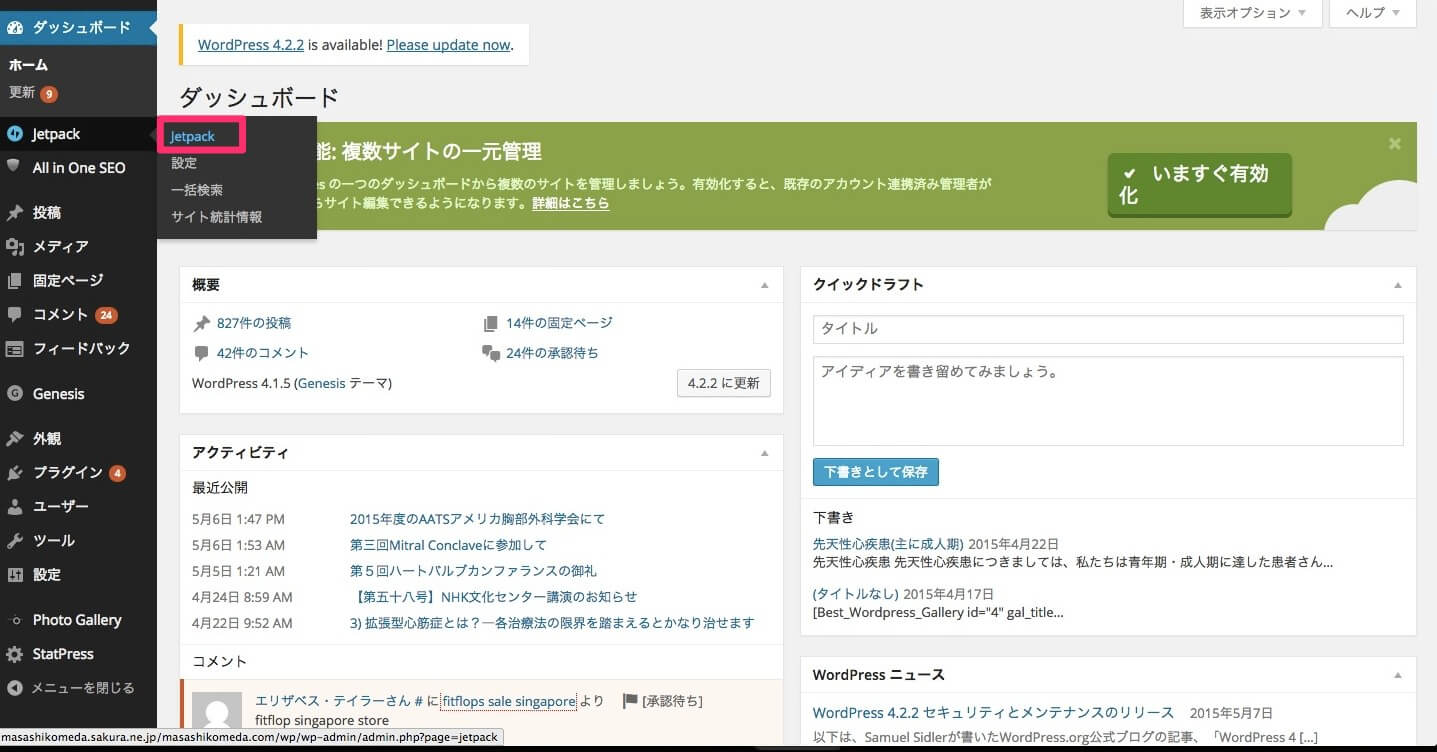
2.連携したいSNSから「連携」をクリックします。
今回はTwitterを連携してみたいと思います。
3.「連携アプリを認証」をクリックします。
※アカウントにログインしていない場合はログインをしてください。
Twitterのアカウントが連携できました。
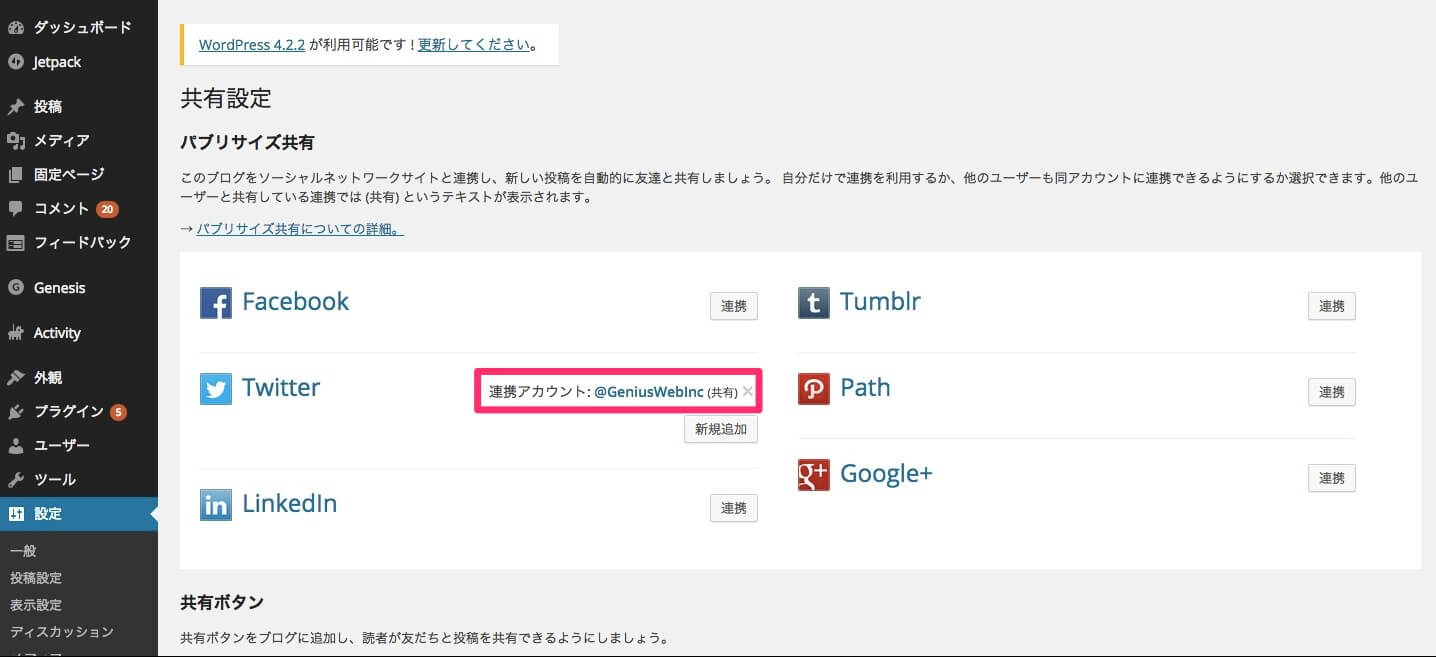
SNSと連携して投稿する
1.さっそく投稿してみます。右のメニューから「パブリサイズ共有」から「詳細を編集」をクリックします。
2.Twitterのチェックボックスにチェックを入れて、カスタムメッセージ(Twitterに投稿するテキスト)を入力します。
「テスト投稿」と入力してみました。
3.Twitterのタイムラインを見るとカスタムメッセージとURLが自動で投稿されました。
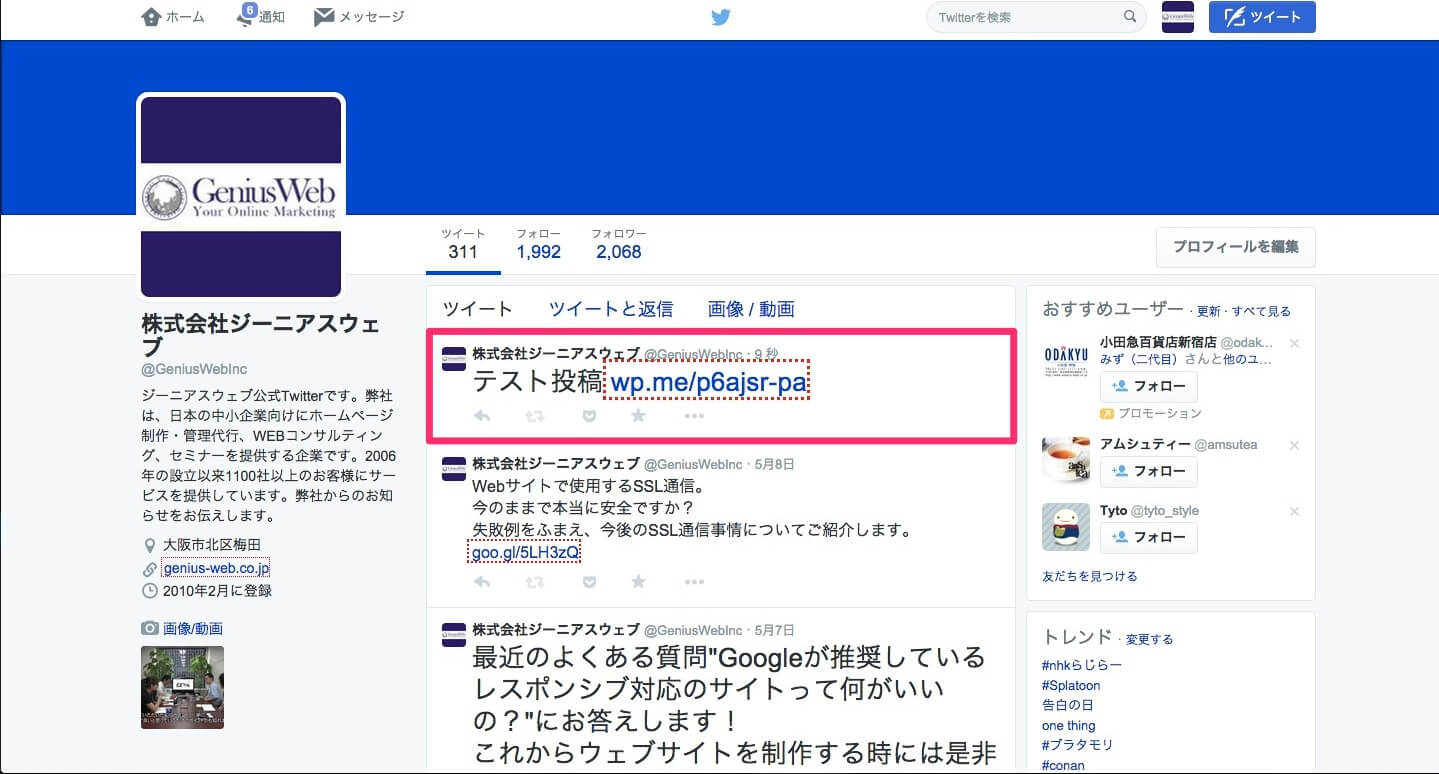
この「Jetpack」を使えばTwitterだけでなく、FacebookやGoogle+など各SNSと連携して投稿を行うことができます!
一度連携の設定をしてしまえばとても便利ですので是非!